Embora os fones de ouvido sem fio AirPods Pro da Apple tenham um ótimo som, você pode torná-los ainda melhores ajustando algumas configurações. Continue lendo para aprender algumas dicas para obter a melhor qualidade de áudio do seu AirPods Pro.
últimas postagens
1. Atualize seus AirPods
A primeira maneira de melhorar o som do seu AirPods Pro é certificar-se de que eles estejam atualizados. A Apple ocasionalmente lança atualizações de firmware para AirPods para ajustar o equalizador e melhorar a qualidade do som. Talvez você nunca tenha notado isso, pois os AirPods são atualizados automaticamente em segundo plano.
No entanto, você também pode forçar seus AirPods a verificar e instalar essas atualizações de firmware. Veja como atualizar o firmware do AirPods Pro:
Seu AirPods Pro será atualizado automaticamente. Dependendo da atualização, o som pode melhorar.
2. Alterne as configurações de controle de ruído
Surpreendentemente, uma das melhores maneiras de melhorar a qualidade do som do seu AirPods Pro pode ser desligar o Cancelamento Ativo de Ruído (ANC). Isso não significa necessariamente que você deva ativar o modo Transparência – você pode querer manter todo o processamento de áudio desligado para obter o melhor som.
Embora isso pareça contra-intuitivo, como você poderia pensar que o cancelamento de ruído melhoraria o som, isso nem sempre é verdade. O processo de cancelamento ativo de ruído (ANC) pode realmente prejudicar a qualidade do áudio devido ao intenso processamento de som que ocorre nos bastidores.
Por exemplo, a tecnologia Adaptive EQ da Apple dentro do AirPods Pro adapta automaticamente o EQ desses fones de ouvido 200 vezes por segundo para fornecer a melhor experiência de cancelamento de ruído. Mas essas pequenas mudanças podem criar um efeito de gorjeio ou vibração com sons de alta qualidade se você ouvir enquanto se move.
Outras vezes, o ANC parece melhorar a equalização do AirPods Pro aumentando os graves. A Apple tem o hábito de mudar isso o tempo todo com novas atualizações de firmware do AirPods Pro, então a melhor coisa que você pode fazer é experimentar as configurações ANC, Transparência e Desligado em seus AirPods.
Agora que você sabe disso, veja como alternar as configurações de controle de ruído em seus AirPods Pro:
Se você estiver em dúvida sobre qual opção soa melhor, a aposta mais segura geralmente é desligar o Noise Control para eliminar qualquer processamento desnecessário do som.
3. Faça o teste de ajuste da ponta auricular
Se o seu AirPods Pro ainda parecer duvidoso, pode ser porque as pontas auriculares incluídas não estão vedando bem os seus ouvidos. Felizmente, existe uma maneira rápida de determinar qual tamanho (pequeno, médio ou grande) é melhor para você.
A Apple fornece um teste de ajuste da ponta auricular baseado em software em seus dispositivos. Isso permite que você saiba qual tamanho de ponta auricular evita que o som entre ou saia de seus ouvidos. Para encontrar o teste de ajuste da ponta auricular:
Durante o teste, você ouvirá alguma música tocando. Como mencionamos, tudo isso faz parte de um teste para ver o que produz o melhor som. Esperançosamente, agora você terá uma boa ideia de qual tamanho de ponta auricular é mais adequado para você.
4. Modifique o equalizador do seu AirPods Pro
Os ouvidos, preferências e níveis de perda auditiva de cada pessoa são diferentes. Então, o que pode parecer ótimo para outra pessoa pode parecer terrível para você. Por esse motivo, a Apple inclui acomodações para fones de ouvido que permitem personalizar o equalizador (EQ) do seu AirPods Pro.
Essas configurações são particularmente úteis para qualquer pessoa com perda auditiva substancial, mas também podem ser ótimas para quem deseja aumentar os graves, agudos ou médios de seus AirPods Pro. Você pode até fazer um teste de audição para combinar perfeitamente o equalizador do AirPods Pro com a sua audição.
Veja como editar o equalizador do AirPods em um iPhone:
Se você teve dificuldade para escolher entre as comparações com o teste auditivo da Apple, você pode querer instalar Teste de audição Mimi (Gratuito) para realizar um teste auditivo mais detalhado. Em seguida, vincule-o ao seu aplicativo Saúde e escolha os resultados do audiograma nas configurações de acomodação do fone de ouvido para um equalizador perfeitamente personalizado em seu AirPods Pro.
5. Desative ou edite áudio espacial
O recurso Spatial Audio da Apple cria o efeito de sons vindos de todos os lados: acima, abaixo, na frente e atrás, bem como as clássicas direções esquerda e direita que você obtém com áudio estéreo. Seus AirPods utilizam mixagens Dolby Atmos em aplicativos de streaming para conseguir isso, mas o recurso Spatialize Stereo pode criar o mesmo efeito 3D com fontes estéreo.
Infelizmente, porém, nem tudo soa melhor com Spatial Audio. Algumas músicas parecem mais distantes, perdem o impacto ou ficam turvas quando reproduzidas com Spatial Audio.
Além disso, o recurso de rastreamento dinâmico de cabeça da Apple movimenta o som quando você vira a cabeça, de modo que sempre soa como se estivesse vindo da tela do dispositivo. Isso é excelente quando você assiste a um filme, mas péssimo ao ouvir música – especialmente se o seu iPhone estiver no bolso e você virar a cabeça enquanto caminha.
Portanto, você pode experimentar desativar esses dois recursos – áudio espacial e rastreamento dinâmico da cabeça – para melhorar o som do seu AirPods Pro.
Para desativar o Spatial Audio, toque uma música e siga estas etapas:
6. Desative o reconhecimento de conversa
Se você possui o AirPods Pro 2, terá acesso a um recurso útil chamado Conversation Awareness. É um dos recursos de áudio adaptável que permite que seus AirPods ouçam constantemente as vozes ao seu redor e ajustem sua experiência auditiva em tempo real.
Por exemplo, quando alguém fala na sua frente, o AirPods Pro diminui o volume do áudio e enfatiza mais a voz. Isso permite que você os ouça melhor e mantenha uma conversa com facilidade. Quando vocês dois terminarem de falar, seus AirPods reverterão para a configuração padrão de controle de ruído que você definiu.
Embora seja útil, pode afetar negativamente a qualidade do som do seu AirPods Pro, especialmente quando você ouve música em público. Felizmente, você pode desativá-lo seguindo estas etapas:
Alternativamente, você pode desligá-lo após manter pressionado o controle deslizante de volume no iOS Control Center.
7. Modifique o equalizador do seu aplicativo de música
Você pode ajustar as configurações do equalizador do seu aplicativo de música para melhorar enormemente a qualidade do som do seu AirPods Pro. As etapas exatas dependem do serviço de streaming de música que você usa; veja como fazer isso com dois dos aplicativos de streaming de música mais populares: Spotify e Apple Music.
Para modificar o equalizador no Spotify:
Para modificar o EQ no Apple Music:
Com isso, você pode aumentar os graves em seu AirPods Pro ou fazer quaisquer outras alterações necessárias para melhorar a qualidade do som – afinal, os ouvidos e gostos de cada pessoa são diferentes.
8. Ajuste a configuração de qualidade de áudio
É possível que você não esteja obtendo a melhor qualidade musical possível com seu aplicativo de streaming de música. Felizmente, é fácil alterar essas configurações, dependendo do serviço que você usa.
Por enquanto, abordaremos apenas como fazer isso no Spotify e no Apple Music, já que esses são os aplicativos de streaming de música mais populares. Tenha em mente que outros serviços de streaming como Tidal e Amazon Music Unlimited oferecem streaming de música super hi-fi para audiófilos.
Veja como melhorar a qualidade do áudio no Spotify se você tiver uma assinatura do Spotify Premium:
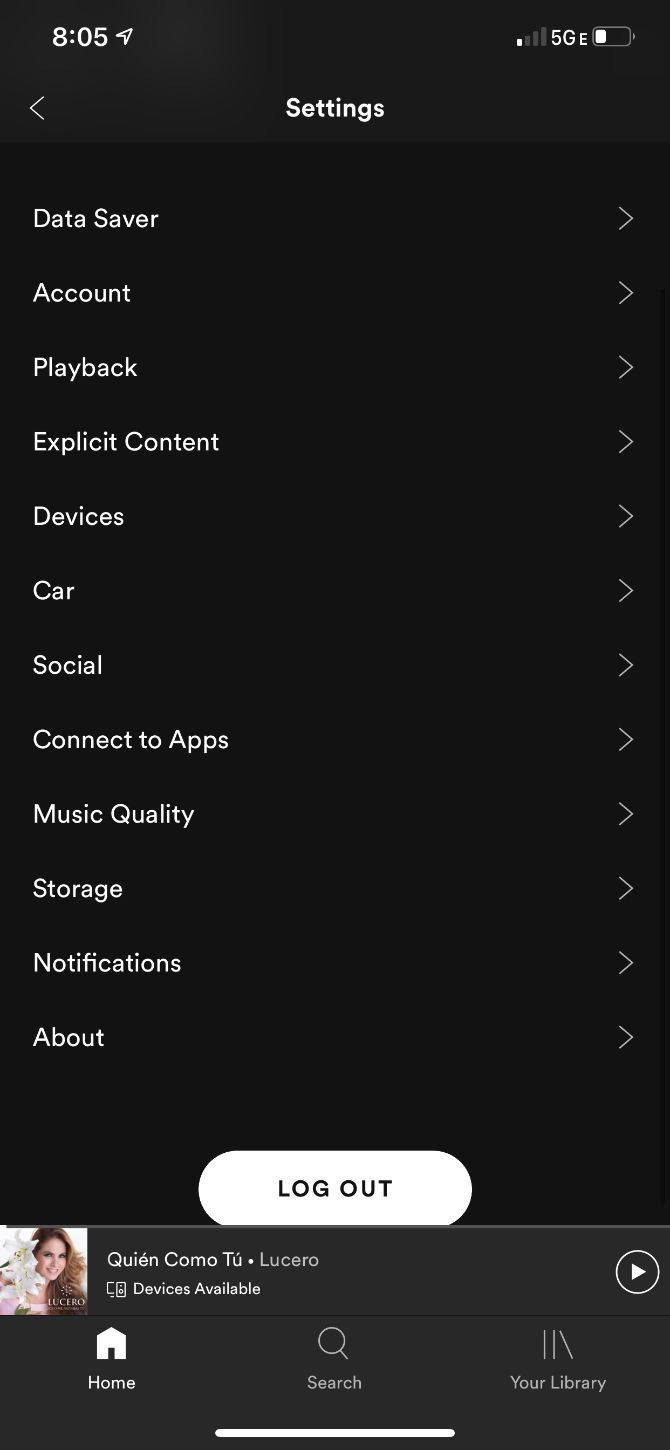
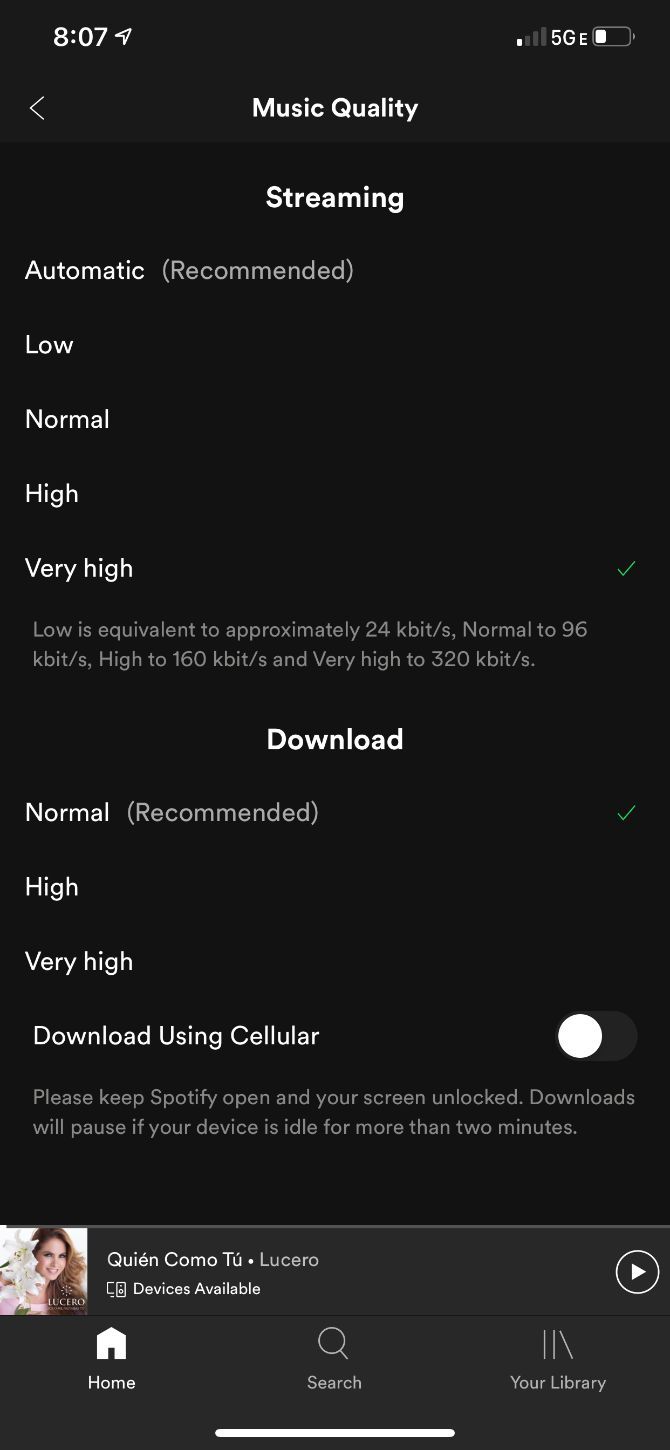
No Apple Music, escolha a qualidade da sua música seguindo estas etapas:
Após essa alteração de configuração, sua música deverá soar muito mais clara. No entanto, você deve observar que isso pode aumentar bastante a quantidade de dados usados pelo Spotify ou Apple Music. 160 kbps (alta qualidade) ou 320 kbps (qualidade muito alta) é uma grande diferença de dados em comparação com 96 kbps (qualidade normal). Considere alterar isso apenas quando estiver em Wi-Fi, se precisar salvar dados.
9. Carregue seus AirPods
Embora isso possa parecer óbvio, muitas vezes esquecemos que nossos fones de ouvido ficam com pouca bateria depois de ouvi-los por um longo tempo. Quando qualquer dispositivo de áudio está com pouca bateria, a qualidade do som tende a se deteriorar. Certifique-se de que seus AirPods Pro estejam carregados se a qualidade do som parecer ruim.
Falando nisso, aqui vai uma dica rápida para carregamento sem fio: você pode simplesmente tocar com o dedo no case do AirPods Pro para verificar o status da bateria. Se aparecer âmbar, ainda está carregando. Se ficar verde, está totalmente carregado.
Para monitorar mais facilmente o nível da bateria do seu AirPods Pro no futuro, você pode adicionar o widget Bateria à tela inicial:
Agora você pode monitorar mais facilmente a bateria dos seus AirPods para evitar situações de baixo consumo de energia e preservar o som. Bateria fraca também pode ser o motivo pelo qual o microfone não está funcionando em seus AirPods.
10. Compre pontas auriculares de espuma viscoelástica
As pontas auriculares de silicone da Apple para o AirPods Pro funcionam perfeitamente. Mas se você está procurando um ajuste melhor ou uma resposta de graves aprimorada, as pontas dos ouvidos com espuma viscoelástica podem ser uma alternativa melhor.
A espuma viscoelástica, material comumente utilizado em colchões, tem uma construção macia e fofa que se ajusta ao ouvido e lembra seu formato para proporcionar o máximo conforto. E embora existam toneladas de pontas auriculares de espuma viscoelástica para AirPods Pro que você pode comprar, recomendamos pontas auriculares de espuma viscoelástica Foam Masters.
Esperançosamente, a troca das pontas dos ouvidos de espuma corrigirá qualquer som sem brilho restante no seu AirPods Pro.
Os métodos listados acima devem permitir que você aumente os graves ou ajuste o equalizador para melhorar o som do seu AirPods Pro. É importante obter o melhor som de seus fones de ouvido, especialmente se você pagou muito caro por eles.

